电脑用久了变慢,就像人跑累了会喘气一样,是非常普遍的现象,这背后通常不是单一原因造成的,而是多种因素叠加的结果,要解决问题,我们得先当一回“侦探”,找出拖慢电脑的“元凶”。
第一部分:全面解析电脑变慢的几大“罪魁祸首”
-
硬盘的瓶颈:这是最常见的原因。
- 传统机械硬盘(HDD)的局限: 如果你的电脑是很多年前买的,或者是比较入门的型号,它很可能使用的是一块机械硬盘,这种硬盘内部有高速旋转的盘片和磁头,就像老式的唱片机,当系统需要读取分散在不同位置的文件时,磁头就要来回移动,非常耗时,开机、打开大型软件或文件时,等待时间会特别长。
- 硬盘空间严重不足: 当系统盘(通常是C盘)的剩余空间低于总容量的10%-15%时,Windows系统需要腾挪空间来运行临时文件和虚拟内存,这会极大地拖慢读写速度,就像在一个堆满杂物的房间里找东西一样困难。
-
后台程序的“悄悄话”太多。
- 不必要的开机自启动程序: 很多软件在安装时会默认设置“开机自启动”,比如聊天工具、云盘、更新程序等,它们会在你开机时就默默运行在后台,占用着宝贵的内存(RAM)和处理器(CPU)资源,即使你根本没用它们,开机后感觉电脑卡顿,多半是它们在“捣鬼”。
- 后台进程与服务: 除了你看到的软件,系统本身和某些软件还会运行许多看不见的后台进程和服务,有些是系统必需的,但也有很多是可有可无的,它们会偷偷消耗系统性能。
-
系统自身的“负担”过重。
- 系统垃圾文件堆积: 随着使用,系统会产生大量的临时文件、缓存、日志以及软件卸载后残留的注册表项等,这些“垃圾”不仅占用硬盘空间,还可能造成系统检索信息时效率降低。
- 病毒或恶意软件: 病毒、木马或恶意广告软件会在后台进行非法操作,例如挖矿(占用大量CPU资源)、弹广告或窃取信息,它们无疑是系统资源的“吸血鬼”。
- 视觉特效的拖累: Windows系统华丽的动画效果(如窗口最小化最大化、菜单淡入淡出)虽然好看,但也会消耗一定的图形处理资源,对于性能本就有限的旧电脑,关闭这些效果能带来立竿见影的流畅度提升。
-
硬件层面的“力不从心”。

- 内存(RAM)不足: 内存是电脑运行程序的“工作台”,当同时打开的网页、文档、软件太多,“工作台”不够用时,系统就会频繁地在速度较慢的硬盘上开辟一块空间作为“虚拟内存”来交换数据,这个过程会导致严重的卡顿。
- 硬件老化或散热不良: 电脑使用多年后,内部可能会积满灰尘,导致散热不佳,为了防止烧毁,处理器(CPU)和显卡(GPU)会自动降低运行速度(称为“降频”),性能自然就下降了,硬件本身随着时间推移也会有一定程度的老化。
第二部分:行之有效的电脑提速策略指南
找到了原因,我们就可以“对症下药”了,请按照以下步骤操作,你的电脑速度将得到显著改善。
-
最根本的升级:换一块固态硬盘(SSD)。

- 这是提升电脑速度最有效、性价比最高的方法,没有之一,将系统从机械硬盘(HDD)迁移到固态硬盘(SSD),就像是把乡间小路换成了高速公路,开机时间可以从几分钟缩短到十几秒,软件打开速度也会有飞跃性的提升,即使你的电脑其他配置不高,换装SSD也能带来脱胎换骨的体验。
-
给系统来一次“大扫除”。
- 清理磁盘空间: 定期使用系统自带的“磁盘清理”工具,删除临时文件和系统缓存,手动检查C盘,将个人文件(如文档、图片、视频)转移到其他盘符或移动硬盘,确保C盘至少有20%的剩余空间。
- 卸载不用的软件: 在“应用和功能”设置中,彻底卸载那些很久不用的软件,避免它们留下残留文件。
- 运行病毒查杀: 使用Windows自带的Windows Defender或你信任的杀毒软件进行一次全盘扫描,清除潜在的恶意软件。
-
管住后台的“小动作”。
- 管理开机启动项: 按下
Ctrl + Shift + Esc 打开任务管理器,切换到“启动”标签页,你可以看到所有开机自启动的程序,将那些不必要程序的“状态”设置为“禁用”,只保留杀毒软件、显卡驱动等核心程序即可。
- 结束不必要的后台进程: 在任务管理器的“进程”标签页中,你可以看到当前所有正在运行的程序和后台进程,如果你确认某个进程不需要(可以通过网络搜索进程名来确认其作用),可以右键选择“结束任务”来释放资源。
-
优化系统设置。
- 调整视觉效果为最佳性能: 在搜索框输入“查看高级系统设置”,进入“高级”选项卡,在“性能”区域点击“设置”,选择“调整为最佳性能”,或者手动勾掉一些华而不实的动画效果,这能减轻系统负担,让操作响应更跟手。
- 保持系统更新: 确保你的Windows系统处于最新状态,微软的更新补丁通常会包含性能优化和安全修复。
-
物理层面的维护。
- 清理内部灰尘: 如果电脑是台式机,且你具备一定的动手能力,可以断电后打开机箱侧板,用软毛刷和吹风机冷风档小心地清理主板、散热风扇和电源上的灰尘,笔记本电脑建议送到专业的维修店进行清理,良好的散热是保证硬件性能稳定发挥的基础。
通过以上这些步骤,绝大多数电脑运行缓慢的问题都能得到有效解决,保持良好的使用习惯,定期维护,你的电脑就能以最佳状态为你服务更长时间。